发布时间:2025-12-09 11:18:17 来源:转转大师 阅读量:2930
跳过文章,直接PDF拆分在线转换免费>> AI摘要
AI摘要本文介绍了三种将一个PDF拆分成多个PDF文件的方法。首先,可以使用专业的PDF编辑软件如Adobe Acrobat DC,功能全面但可能需要付费。其次,可利用在线PDF拆分工具如转转大师,操作简便快捷但受网络速度影响。最后,Windows用户还可利用Microsoft Print to PDF功能进行拆分,适合处理小型PDF文件,但操作相对繁琐。在选择方法时需注意保护个人隐私、选择合适的拆分方式和输出选项,并确保网络连接稳定。
摘要由平台通过智能技术生成
在日常办公和学习中,经常需要将一个较大的PDF文件拆分成多个较小的PDF文件,以便于分享、管理或打印。那么一个pdf怎么拆分成多个pdf呢?本文将介绍三种将一个PDF拆分成多个PDF文件的实用方法。
使用专业的PDF编辑软件,如Adobe Acrobat DC或金舟PDF编辑器,可以方便地拆分PDF文件。这些软件提供了强大的PDF编辑功能,包括拆分、合并、编辑文本和图像等。
推荐工具:Adobe Acrobat DC
操作步骤:
1、打开Adobe Acrobat DC,导入需要拆分的PDF文件。

2、在菜单栏中选择“工具”,然后选择“组织页面”。
3、在“组织页面”窗口中,选择要拆分的页面范围。
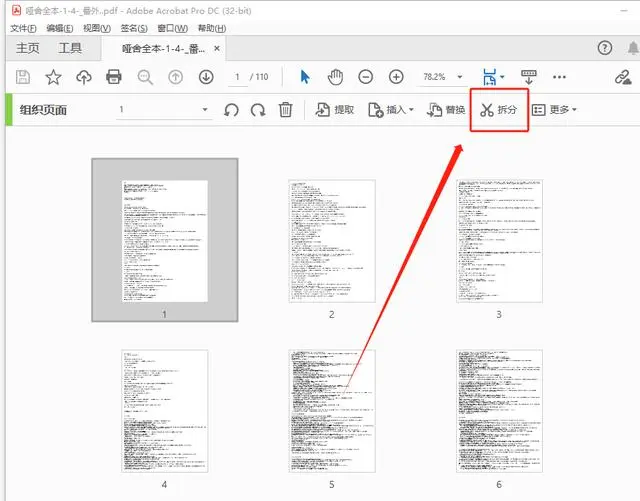
4、点击“拆分”按钮,选择输出选项,如保存位置、文件名等。

注意:在拆分前,确保已备份原始PDF文件。根据需要选择合适的拆分方式和输出选项。
借助在线PDF拆分工具,如转转大师、Smallpdf或ILovePDF,可以无需安装任何软件,直接在浏览器中完成PDF拆分。这些工具通常提供简单易用的操作界面,支持多种拆分方式和输出选项。
推荐工具:转转大师在线PDF处理工具
操作步骤:
1、打开在线PDF分割功能网址:http://pdftoword.55.la/pdf-split/
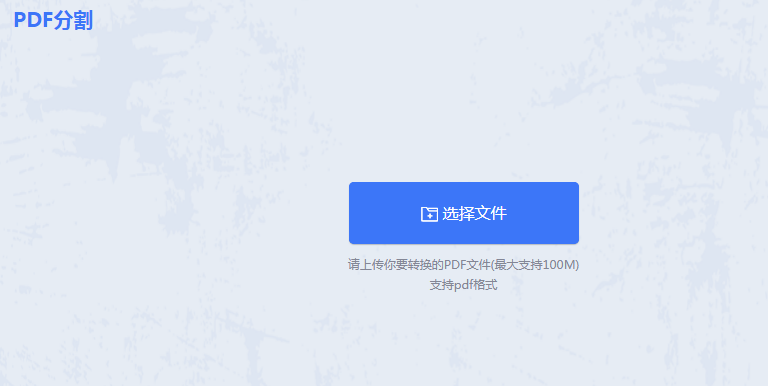
2、进入转转大师PDF分割页面后,将页面较多的PDF文件上传到网站。在自定义设置中,可以调整拆分页码,最后点击拆分按钮。

3、分割成功。

4、拆分完成后,点击“下载”按钮,下载拆分后的PDF文件到本地。
注意:确保网络连接稳定,以提高拆分速度和成功率。
对于Windows用户,可以利用Microsoft Print to PDF功能将PDF文件拆分成多个文件。这种方法无需安装额外的软件,但操作相对繁琐,适合处理较小的PDF文件。
推荐工具:Microsoft Print to PDF
操作步骤:
1、右键点击需要拆分的PDF文件,选择“打开方式”,然后选择用浏览器打开(如Edge或Chrome)。
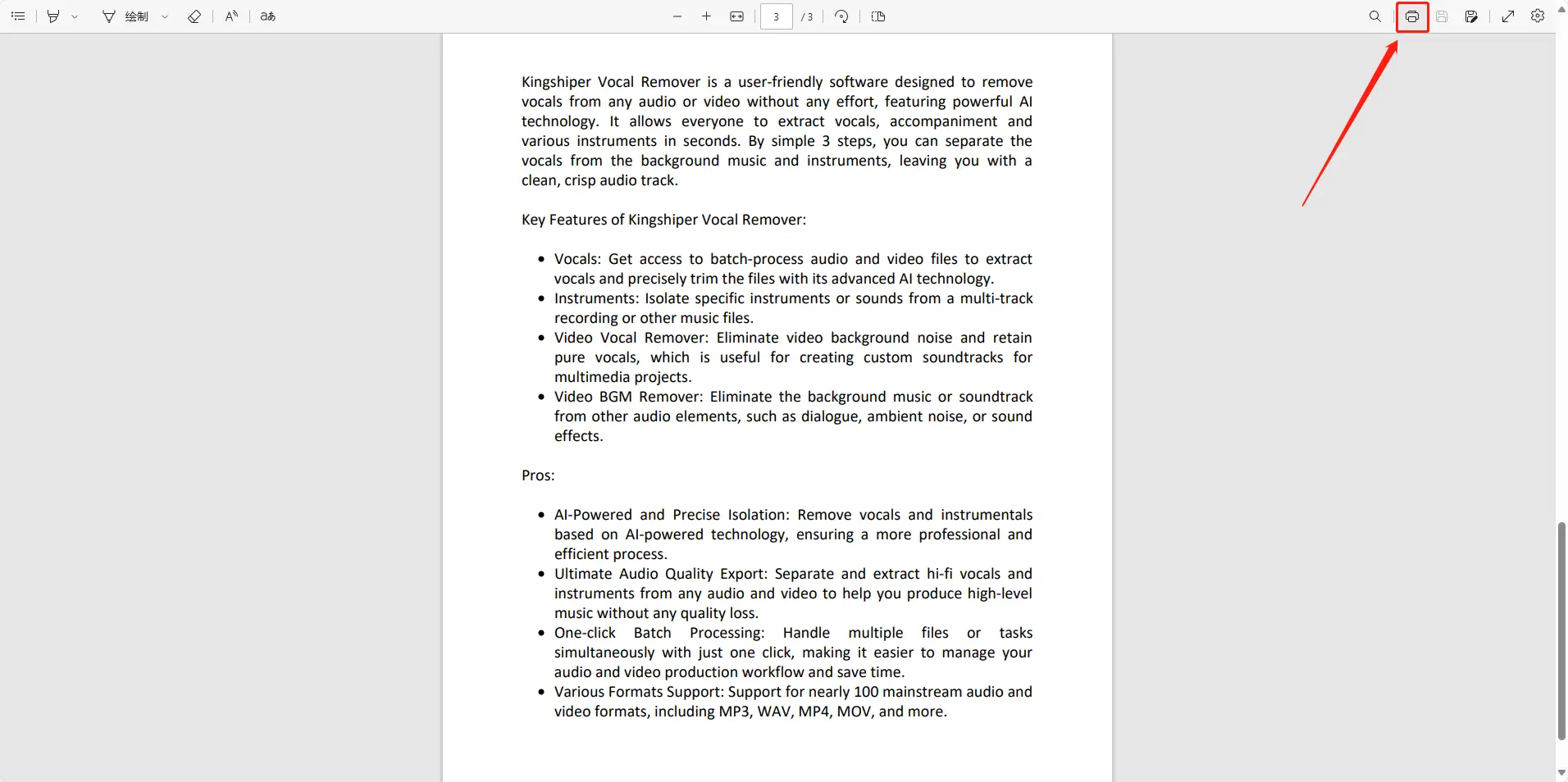
2、在浏览器中打开PDF文件后,点击右上角的“打印”图标。
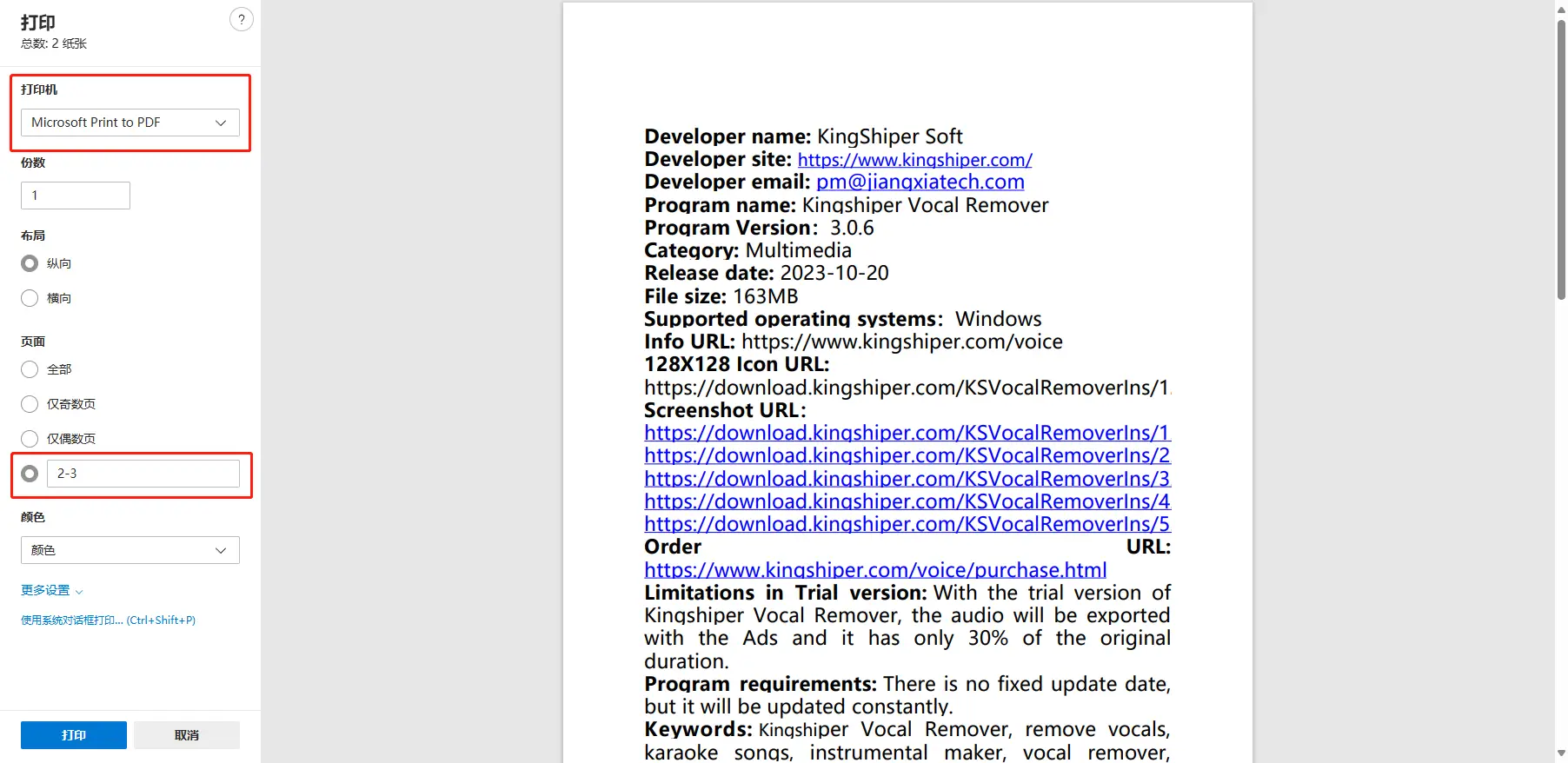
3、在打印机选择中选择“Microsoft Print to PDF”。

注意:拆分前确保已备份原始PDF文件。由于这种方法需要手动设置页面范围并多次打印,因此效率较低,适合处理小型PDF文件。
以上就是一个pdf怎么拆分成多个pdf的方法介绍了,将一个PDF拆分成多个PDF文件有多种方法,包括使用专业PDF编辑软件、在线PDF拆分工具和Microsoft Print to PDF功能。用户可以根据自己的需求和实际情况选择合适的方法进行操作。在使用这些方法时,注意保护个人隐私和数据安全、选择合适的拆分方式和输出选项、确保网络连接稳定(对于在线工具)等注意事项。通过合理的选择和操作,可以高效地将一个PDF文件拆分成多个较小的PDF文件,以便于分享、管理或打印。
【一个pdf怎么拆分成多个pdf?教你3招轻松拆分!】相关推荐文章: 返回转转大师首页>>
我们期待您的意见和建议: